Как сделать сообщение непрочитанным на iPhone

[ad_1]
Ищете способы пометить сообщение как непрочитанное на iPhone? Прочтите это руководство о том, как не прочитать сообщение на iPhone.
Сообщения на iPhone: советы и хитрости
Исправить проблемы с сообщениями iPhone
Советы по обмену групповыми сообщениями на iPhone
Дополнительные трюки с сообщениями на iPhone
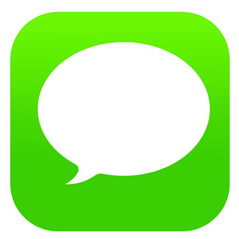
Сообщение на iPhone
В: Как не прочитать сообщение на iPhone? Я буду получать текстовые сообщения от клиентов, и я не хочу отвечать на них в тот момент, но не хочу об этом забывать. Поэтому я предпочитаю отмечать сообщения на iPhone как непрочитанные. Есть ли способ сделать это? Кто-нибудь знает?
Пометка сообщения как непрочитанного может быть не обязательным требованием для всех пользователей iOS; ведь при получении текста большинство пользователей сразу же его проверят. Однако в некоторых случаях некоторые пользователи предпочитают иметь возможность пометить сообщение как непрочитанное на iPhone. Выделение сообщений, чтобы напомнить им, что нужно проверить это еще раз.
На самом деле, в настоящее время для iPhone нет опции «пометить как непрочитанное», то есть вы не можете пометить сообщение как непрочитанное на iPhone так же, как пометить электронные письма как непрочитанные. Некоторые пользователи предлагают сделать джейлбрейк, но не все пользователи iPhone хотят сделать джейлбрейк своего устройства. Итак, в этой статье мы познакомим вас с обходным путем, который может быть вам полезен.
Также читайте: Как загрузить текстовые сообщения с iPhone на компьютер>
Как непрочитать сообщение на iPhone
Вы можете проверить их, отправив текст себе и поставив галочку напротив текста. Эта проверка будет указывать либо на прочитанное, либо на непрочитанное. Выполните следующие шаги:
Шаг 1. Нажмите на текстовое сообщение и нажмите «еще».
Шаг 2. Убедитесь, что он отмечен синей точкой слева. Затем нажмите стрелку вперед в правом нижнем углу.
Шаг 3. Введите свой номер в поле «Кому» вверху.
Шаг 4. Поместите курсор на текст. Переключитесь на клавиатуру эмодзи и добавьте значок галочки. Коснитесь Отправить. Теперь у вас есть дубликат, который не читается на вашем iPhone.
Бонусный совет: как перенести данные с iPhone на компьютер
В наших iPhone хранится много типов данных. Как и у меня, у меня iPhone 6 64 ГБ, но память телефона почти заполнена. Так почему бы не переместить некоторые важные данные на компьютер для сохранения. Использование iTunes для резервного копирования iPhone — действительно хороший способ, но он не дает возможности напрямую проверять и предварительно просматривать резервную копию.
Следовательно, в этой части мы представим альтернативный способ — использование AnyTrans, который может позволить вам передавать различные типы данных iPhone на компьютер для резервного копирования и позволяет вам проверять данные в определенной папке.
AnyTrans — это профессиональный инструмент для управления данными iOS с такими мощными функциями, как:
- Это позволяет вам выборочно резервировать данные iPhone на компьютер с большей скоростью.
- Поддерживает передачу практически всех типов данных iPhone, включая музыку, изображения, мелодии звонка, плейлисты, видео, сообщения и т. Д.
- Он позволяет передавать данные во многих направлениях, например, между несколькими iDevices, между iTunes и устройством, между устройством и компьютером, с устройства на iCloud, между iCloud и компьютером и т. Д.
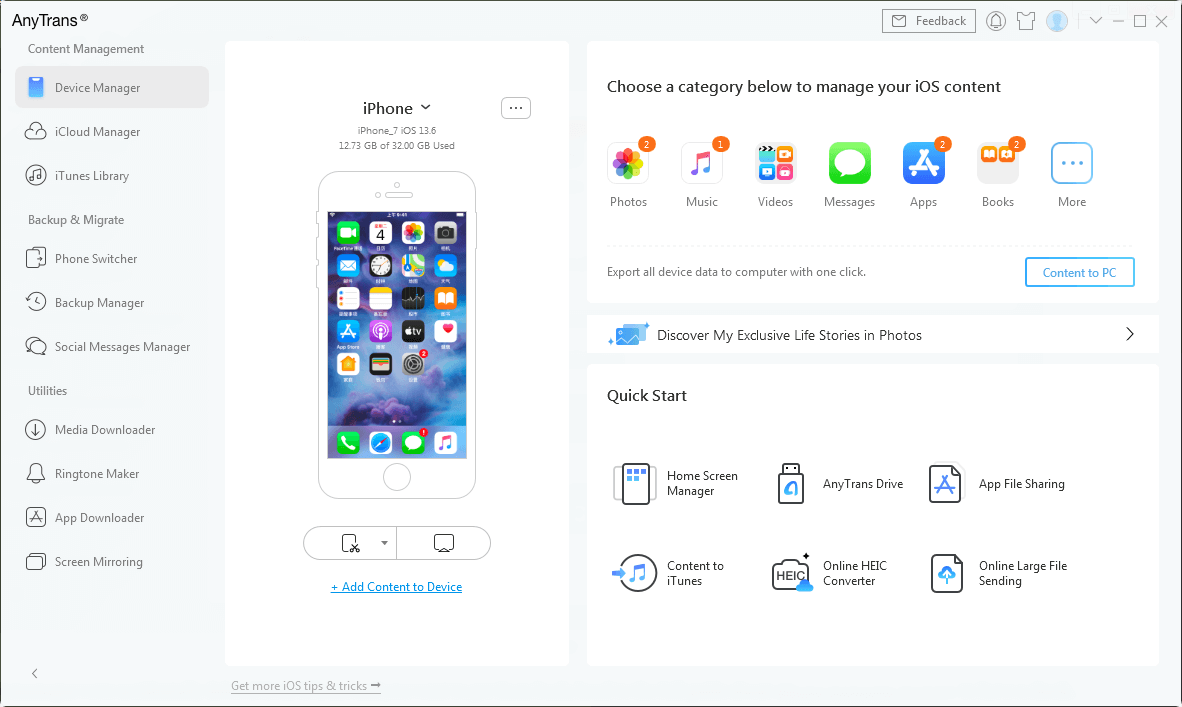
Обзор AnyTrans
Если некоторые из ваших важных сообщений были случайно удалены с iPhone и вы хотите их вернуть, перейдите к полному руководству по восстановлению сообщений iPhone, чтобы проверить их.
Нижняя линия
Надеюсь, это руководство поможет вам узнать, как непрочитать сообщение на iPhone. Если у вас есть другие решения, поделитесь с нами, оставив комментарии. Кстати, если вы хотите перенести данные с iPhone на компьютер, не забудьте попробовать AnyTrans.
[ad_2]
